ハードドライブへのアクセスを回復し、ハードドライブを開けないエラーを修正する方法

この記事では、ハードドライブが故障した場合に、アクセスを回復する方法をご紹介します。さあ、一緒に進めていきましょう!
スマートフォンを持っていてGmailアカウントを持っていない人はこの世にはほとんどいません。Gmailは、世界で最も広く使用されているメールサービスです。機能の豊富なリスト、多数のWebサイト、プラットフォーム、アプリとの統合、効率的なサーバーにより、Gmailはすべての人、特にAndroidユーザーにとって非常に便利です。学生であろうと仕事の専門家であろうと、誰もがメールに大きく依存しており、Gmailがそれを処理します。ただし、Gmailがメールの送信を停止した場合は本当に残念です。
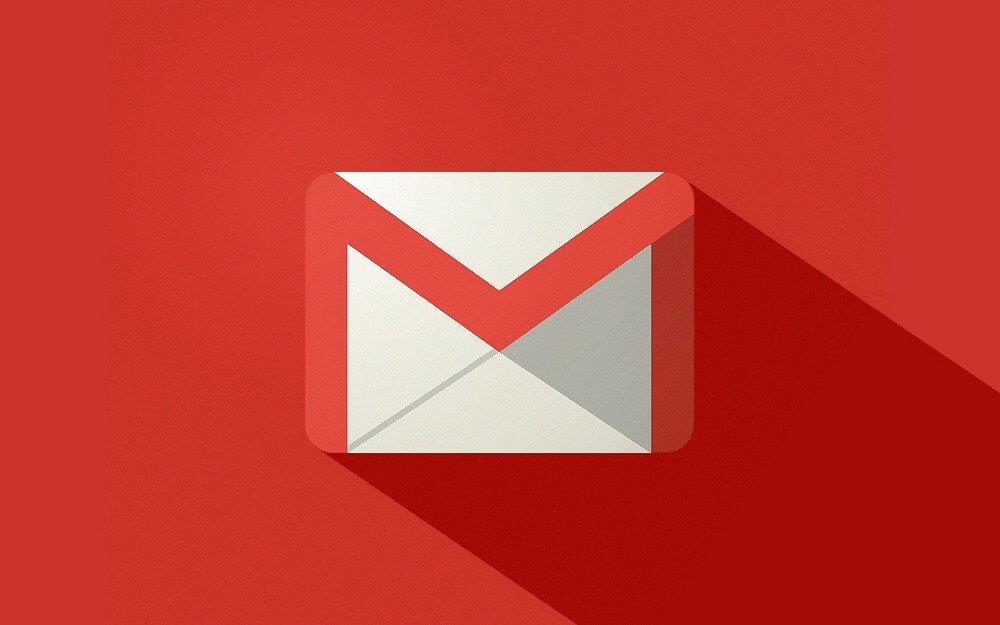
コンテンツ
すべてのアプリはある時点または別の時点で誤動作し、Gmailも例外ではありません。非常に効率的で信頼できるにもかかわらず、Gmailが正しく機能しない場合がまれにあります。これは、Androidスマートフォンのバグまたはその他の内部問題が原因である可能性があります。とにかく、Gmailがその目的、つまりメールの送信に失敗した場合、それは深刻な問題であり、早急に解決する必要があります。問題がGoogleのサーバー自体にある場合があり、待つ以外にできることは何もありませんが、問題を解決するための簡単な修正がある場合もあります。この記事では、GmailがAndroidでメールを送信しないという問題を解決するための簡単な解決策をいくつか紹介します。
電子メールが送信されない理由は、単純な人為的ミスである場合があります。人のメールアドレスを入力する際に間違えるのはごく普通のことであり、その結果、メールが配信されません。メールアドレスは完璧である必要があり、手紙を置き忘れたり変更したりしても、メールが送信トレイに永久に詰まる可能性があります。したがって、アプリまたはGmail自体にエラーがあると判断する前に、受信者のメールアドレスを注意深く確認することを常にお勧めします。すべてが正しく、それでも同じ問題に直面している場合は、次の解決策に進みます。
問題がGmail自体ではなくアプリにあることを確認するには、ChromeやFirefoxなどのウェブブラウザでアプリを開く必要があります。以下の手順に従って、方法を確認してください。
1.まず、Google Chromeを開きます(必要に応じて他のブラウザを使用できます)。

2.画面の左上にあるホームアイコンをタップします。

3.ここで、アプリアイコンをクリックします。

4.展開されたメニューからGmailを選択します。

5. Googleアカウントを使用してChromeに既にログインしている場合は、Gmailの受信トレイが直接開きます。それ以外の場合は、ユーザー名とパスワードを使用してサインインする必要があります。

6.この後、画面の左上にある[更新]ボタンをタップします。
7.メールが正常に受信されている場合は、アプリに問題があるか、Gmail自体に問題があります。
また読む: Androidで機能しないGmail通知を修正する
残りのキャッシュファイルが破損し、アプリが誤動作することがあります。GmailがAndroidでメールを送信しないという問題が発生している場合は、いつでもアプリのキャッシュとデータをクリアしてみることができます。次の手順に従って、Gmailのキャッシュファイルとデータファイルをクリアします。
1.電話の設定に移動します。
2. [アプリ]オプションをタップします。

3.アプリのリストからGmailアプリを選択します。
4.次に、[ストレージ]オプションをクリックします。

5.データをクリアしてキャッシュをクリアするオプションが表示されます。それぞれのボタンをタップすると、上記のファイルが削除されます。

次にできることは、Gmailアプリを更新することです。更新には問題を解決するためのバグ修正が含まれている可能性があるため、単純なアプリの更新で問題が解決することがよくあります。
1.Playstoreに移動します。
2.左上に、3本の水平線があります。それらをクリックします。

3.次に、[マイアプリとゲーム]オプションをクリックします。

4. Gmailアプリを検索し、保留中の更新があるかどうかを確認します。
5.はいの場合は、更新ボタンをクリックします。

6.アプリが更新されたら、GmailがAndroid携帯でメールを送信しない問題を修正できるかどうかを確認します。
上記の方法が機能しない場合、または利用可能な更新がない場合は、いつでも新たなスタートを目指すことができます。他のアプリだったら、アプリを完全にアンインストールすることは可能だったでしょう。ただし、Gmailはシステムアプリであり、アンインストールすることはできません。代わりに、アプリのアップデートをアンインストールした場合に役立ちます。これを行うと、製造時にインストールされた古いバージョンのアプリが残ります。以下の手順に従って、方法を確認してください。
1.電話で設定を開きます。
2.次に、[アプリ]オプションを選択します。
3.次に、アプリのリストからGmailを選択します。画面の右上に、3つの縦のドットが表示されているので、それをクリックします。

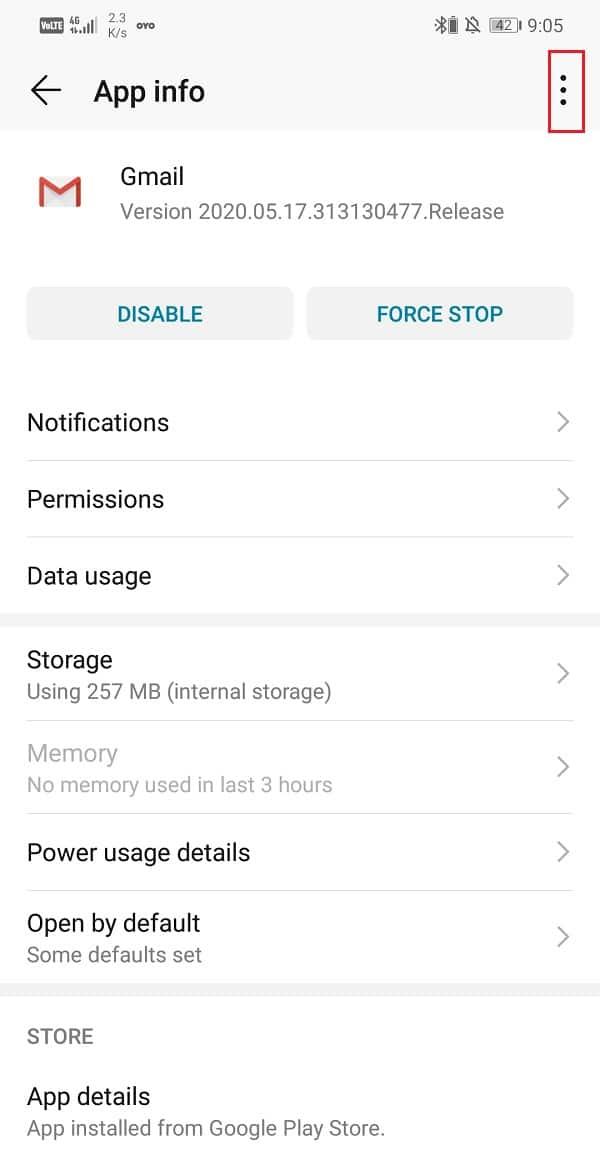
4.最後に、[更新のアンインストール]ボタンをタップします。
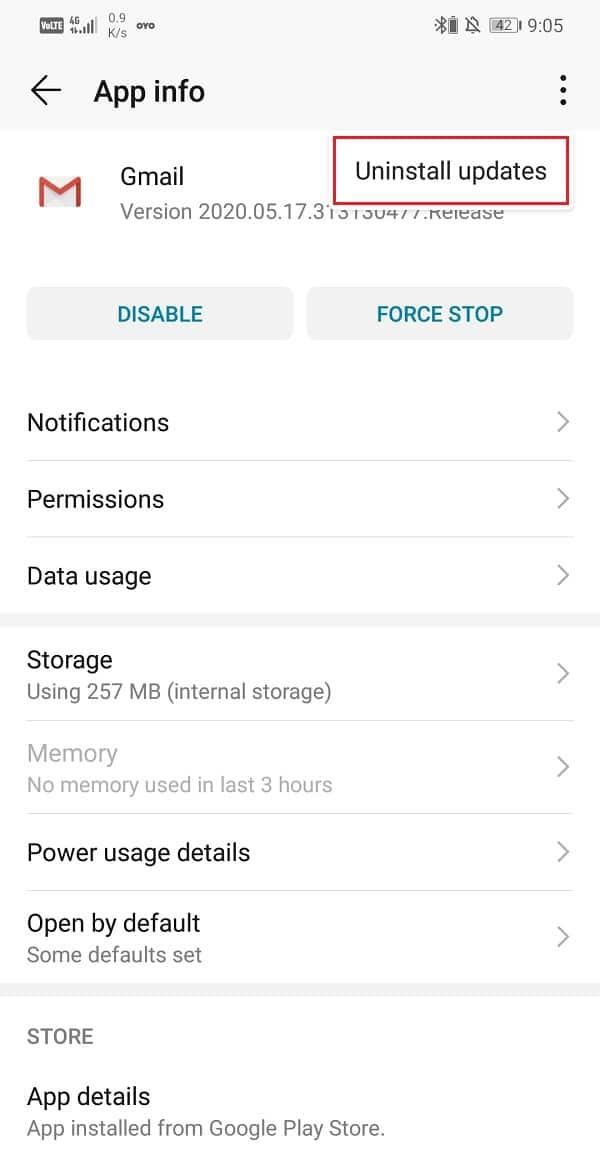
5.この後、デバイスを再起動する必要がある場合があります。
6.デバイスが再起動したら、Gmailをもう一度使用してみてください。
7.アプリを最新バージョンに更新するように求められる場合があります。そうすれば、問題は解決するはずです。
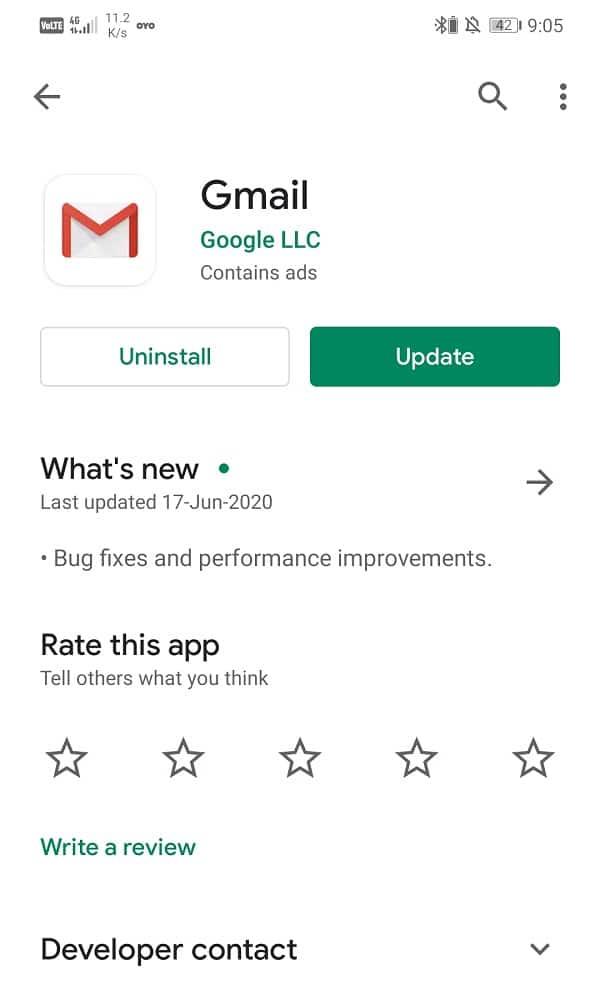
8.保留中の更新通知を受け取らなくても、とにかくPlayストアからアプリを更新してください。
解決策のリストの次の方法は、携帯電話でGmailアカウントからサインアウトしてから、再度サインインすることです。そうすることで、問題が整い、Gmailが正常に動作し始める可能性があります。
1.電話で設定を開きます。
2.次に、[ユーザーとアカウント]をクリックします。

3.次に、Googleオプションを選択します。

4.画面の下部に、アカウントを削除するオプションがありますので、それをクリックします。
5.これにより、Gmailアカウントからサインアウトします。この後、もう一度サインインして、問題が解決したかどうかを確認します。
おすすめされた:
この情報がお役に立てば幸いです。AndroidでGmailがメールを送信しない問題を修正できたと思います。それでも問題が解決しない場合は、Googleサーバーがダウンしている可能性があります。この場合にできることは、問題が解決するのを待つことだけです。その間、Googleサポートに苦情を送信して、アプリの現在のバージョンで発生する可能性のあるバグについて通知することができます。
この記事では、ハードドライブが故障した場合に、アクセスを回復する方法をご紹介します。さあ、一緒に進めていきましょう!
一見すると、AirPodsは他の完全ワイヤレスイヤホンと何ら変わりません。しかし、あまり知られていないいくつかの機能が発見されたことで、すべてが変わりました。
Apple は、まったく新しいすりガラスデザイン、よりスマートなエクスペリエンス、おなじみのアプリの改善を伴うメジャーアップデートである iOS 26 を発表しました。
学生は学習のために特定のタイプのノートパソコンを必要とします。専攻分野で十分なパフォーマンスを発揮できるだけでなく、一日中持ち運べるほどコンパクトで軽量であることも重要です。
Windows 10 にプリンターを追加するのは簡単ですが、有線デバイスの場合のプロセスはワイヤレス デバイスの場合とは異なります。
ご存知の通り、RAMはコンピューターにとって非常に重要なハードウェア部品であり、データ処理のためのメモリとして機能し、ノートパソコンやPCの速度を決定づける要因です。以下の記事では、WebTech360がWindowsでソフトウェアを使ってRAMエラーをチェックする方法をいくつかご紹介します。
スマートテレビはまさに世界を席巻しています。数多くの優れた機能とインターネット接続により、テクノロジーはテレビの視聴方法を変えました。
冷蔵庫は家庭ではよく使われる家電製品です。冷蔵庫には通常 2 つの部屋があり、冷蔵室は広く、ユーザーが開けるたびに自動的に点灯するライトが付いていますが、冷凍室は狭く、ライトはありません。
Wi-Fi ネットワークは、ルーター、帯域幅、干渉以外にも多くの要因の影響を受けますが、ネットワークを強化する賢い方法がいくつかあります。
お使いの携帯電話で安定した iOS 16 に戻したい場合は、iOS 17 をアンインストールして iOS 17 から 16 にダウングレードするための基本ガイドを以下に示します。
ヨーグルトは素晴らしい食べ物です。ヨーグルトを毎日食べるのは良いことでしょうか?ヨーグルトを毎日食べると、身体はどう変わるのでしょうか?一緒に調べてみましょう!
この記事では、最も栄養価の高い米の種類と、どの米を選んだとしてもその健康効果を最大限に引き出す方法について説明します。
睡眠スケジュールと就寝時の習慣を確立し、目覚まし時計を変え、食生活を調整することは、よりよく眠り、朝時間通りに起きるのに役立つ対策の一部です。
レンタルして下さい! Landlord Sim は、iOS および Android 向けのシミュレーション モバイル ゲームです。あなたはアパートの大家としてプレイし、アパートの内装をアップグレードして入居者を受け入れる準備をしながら、アパートの賃貸を始めます。
Bathroom Tower Defense Roblox ゲーム コードを入手して、魅力的な報酬と引き換えましょう。これらは、より高いダメージを与えるタワーをアップグレードしたり、ロックを解除したりするのに役立ちます。













